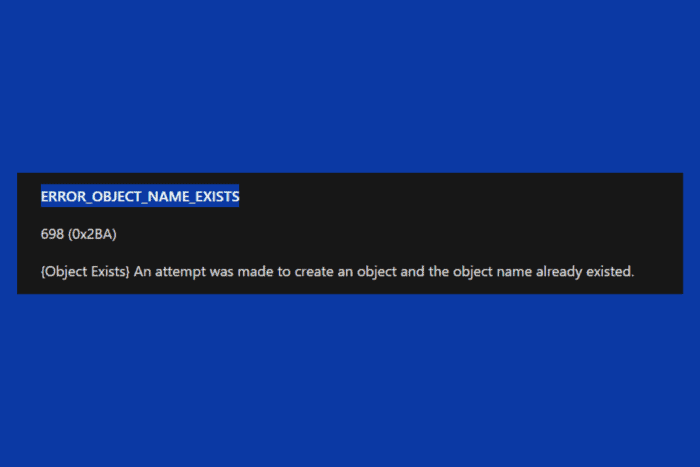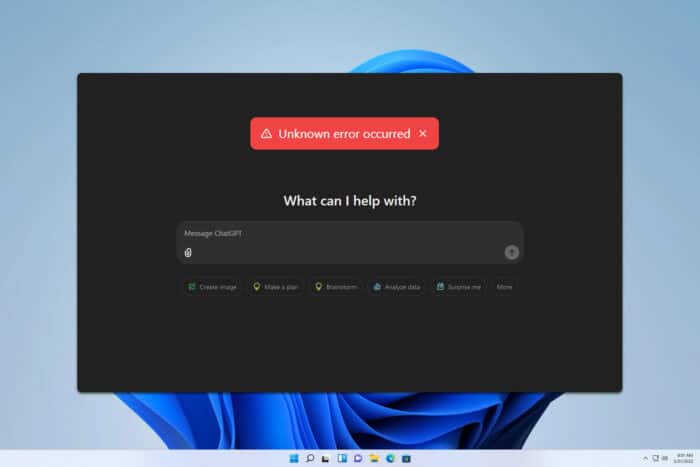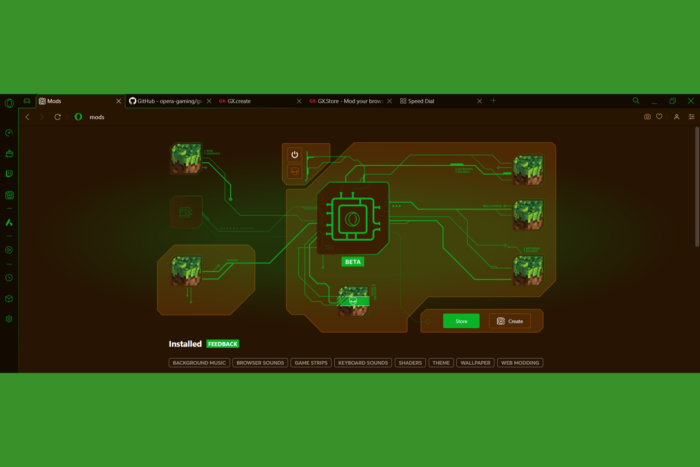Comment créer une clé USB bootable Windows 10 avec UEFI
 La plupart des utilisateurs ont reçu Windows 10 en tant que mise à niveau gratuite via Windows Update. D’autres utilisateurs préfèrent installer le nouveau système d’exploitation à partir d’un support physique comme une clé USB.
La plupart des utilisateurs ont reçu Windows 10 en tant que mise à niveau gratuite via Windows Update. D’autres utilisateurs préfèrent installer le nouveau système d’exploitation à partir d’un support physique comme une clé USB.
Dans cet article, nous allons vous montrer comment créer une clé USB avec Windows 10, qui peut être installée sur des ordinateurs basés sur UEFI.
Si vous n’êtes pas celui qui a vraiment besoin d’installer Windows 10 sur un ordinateur basé sur UEFI, mais que vous lisez cet article juste à titre éducatif, vous ne connaissez peut-être pas le terme UEFI.
L’UEFI est le remplacement du BIOS, c’est donc un nouveau firmware qui démarre l’ordinateur et charge le système d’exploitation. Et de plus en plus de nouveaux PC Windows sont livrés avec cela.
Découvrez comment activer le démarrage sécurisé sur les ordinateurs UEFI dans l’article lié !
Rufus peut-il créer une clé USB bootable UEFI ?
Oui, Rufus peut créer une clé USB bootable UEFI. Rufus est un utilitaire gratuit et open-source qui permet aux utilisateurs de créer des clés USB bootables à diverses fins, y compris le démarrage et l’installation de systèmes d’exploitation tels que Windows, Linux, et autres.
Dans les guides ci-dessous, nous allons présenter comment créer une clé USB bootable Windows 10 à partir d’un fichier ISO en quelques étapes, en utilisant Rufus et l’outil de création de média.
Comment créer une clé USB bootable Windows 10 UEFI ?
Avant de passer aux étapes pour créer une clé USB bootable Windows 10 UEFI, vérifiez le mode BIOS de votre ordinateur.
1️⃣ Créer une clé USB bootable avec RUFUS
Une autre méthode pour créer une clé USB bootable sur Windows 10 consiste à utiliser l’écrivain d’image USB Rufus. C’est un utilitaire autonome de tiers, donc vous n’avez pas besoin de l’installer, il vous suffit de le télécharger et de l’ouvrir.
- Téléchargez Rufus.
- Ouvrez l’application.
- Sélectionnez la clé USB sur laquelle vous souhaitez créer une image.
- Sélectionnez le schéma de partition GPT pour UEFI (laissez la taille de cluster par défaut). Assurez-vous que l’option Créer un disque amorçable à l’aide de l’image ISO est sélectionnée dans le menu déroulant.
- Ajoutez votre fichier ISO Windows (vous pouvez télécharger vos fichiers ISO Windows 10 gratuitement depuis Microsoft), et cliquez sur Démarrer.
- Attendez que le processus soit terminé.
- Redémarrez votre ordinateur et installez le système normalement.
2️⃣ Utiliser l’outil de création de média de Microsoft

- Assurez-vous d’avoir une connexion Internet active.
-
Sélectionnez l’option Créer un support d’installation (clé USB, DVD ou fichier ISO) pour un autre PC et cliquez sur Suivant.
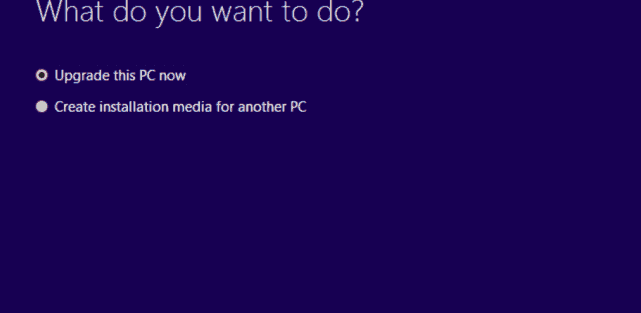
- Sélectionnez la langue, l’architecture et l’édition de Windows 10. Il est important de choisir la bonne architecture, 64 bits ou 32 bits ou vous pouvez simplement sélectionner les deux.
- Sélectionnez l’option de clé USB.
- Sélectionnez le lecteur amovible que vous souhaitez utiliser dans la liste.
- Attendez que le téléchargement soit terminé.
En plus de Rufus, l’outil de création de média est l’outil le plus recommandé pour créer un système Windows 10 bootable sur USB. Avant de commencer, veuillez télécharger le fichier mis à jour.
Après le téléchargement des fichiers d’installation de Windows 10, votre ordinateur créera une clé USB bootable qui sera compatible avec les appareils utilisant UEFI ou BIOS. Lire plus sur ce sujet
- Windows 10 Build 19045.6156 atteint l’aperçu de la version avec mise à niveau de démarrage sécurisé
- Comment ouvrir et utiliser l’outil de diagnostic DirectX (dxdiag) dans Windows 11
- Comment utiliser la barre de jeu Xbox dans Windows 11 (guide complet pour les débutants)
- Comment gagner au quiz Bing : étapes faciles pour toujours avoir raison
- Comment s’inscrire et créer un nouveau compte Gmail [Guide facile]
Si vous devez résoudre des problèmes de démarrage UEFI dans Windows 10, consultez notre article lié ici.
Nous espérons que nos solutions vous ont aidé à créer une clé USB bootable UEFI Windows 10. Faites-nous part de vos réflexions dans la section des commentaires ci-dessous.
Si vous avez d’autres problèmes ou questions, vous pouvez consulter notre large collection de guides sur l’outil de création de média.